Vad finns tillgängligt att hämta från Google Play?
Bästa webbplatserna för att ladda ner hackade Android apk-appar Google Play är den officiella appbutiken för Android-enheter. Här hittar du ett stort …
Läs artikel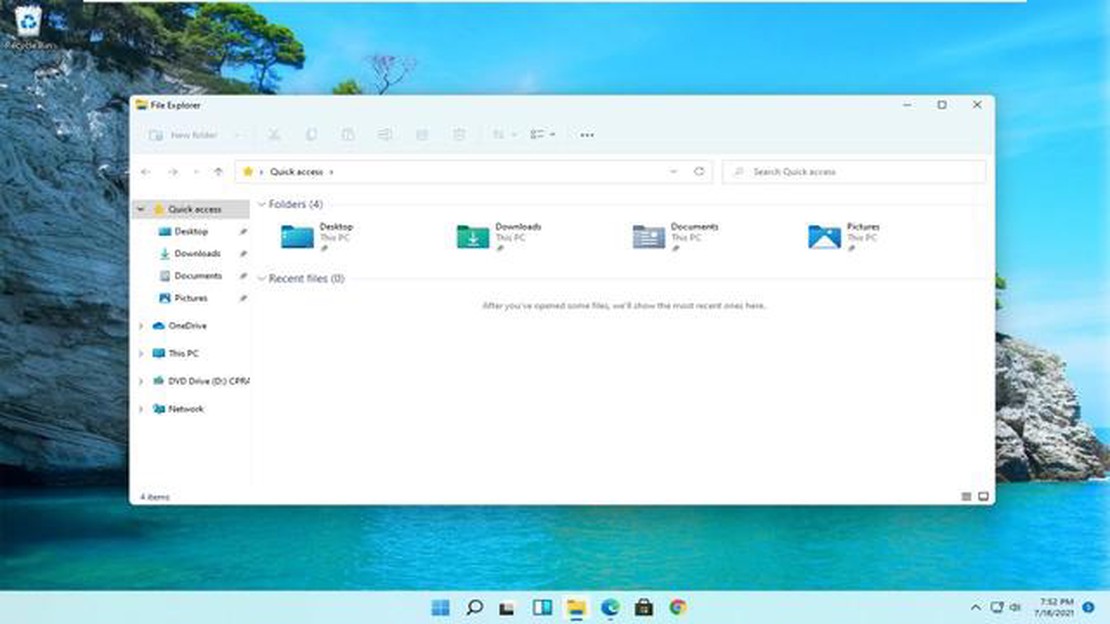
Om du har stött på ett problem med att fokusassistenten inte har inaktiverats i Windows, misströsta inte - det finns flera sätt att lösa detta problem. Focus Assist är en funktion som meddelar användaren om viktiga händelser och förhindrar distraktioner under arbetet. Ibland kan den dock störa ditt arbete med program och fönster. I den här artikeln går vi igenom de mest effektiva sätten att åtgärda problemet.
Det första sättet att åtgärda fokushjälpfelet som inte stängs av i Windows är att kontrollera dina meddelandeinställningar. För att göra detta, gå till avsnittet System i Windows-inställningarna och välj Meddelanden och åtgärder. Kontrollera om Focus Assist är aktiverat och ställ in det på “Av” om det har aktiverats.
Om den första metoden inte hjälpte kan du försöka uppdatera drivrutinerna för ditt grafikkort. Vissa användare rapporterar att uppdatering av drivrutinerna hjälpte dem att bli av med problemet med fokusassistenten. För att uppdatera dina drivrutiner, gå till menyn “Enheter” i Windows-inställningarna, hitta ditt grafikkort och välj “Uppdatera drivrutin”. Om tillgängligt, välj alternativet “Uppdatera drivrutiner automatiskt”.
Om ingen av ovanstående metoder hjälpte till att lösa problemet kan du behöva utföra en systemåterställning. Systemåterställning låter dig återställa ditt operativsystem till ett tidigare installerat tillstånd där problem med focus assist inte uppstod. Innan du utför en systemåterställning rekommenderas att du skapar en återställningspunkt för att kunna återställa ditt system till dess nuvarande tillstånd i händelse av ett fel eller problem.
Focus Assist är en funktion i operativsystemet Windows som gör det möjligt för användaren att kontrollera meddelanden och distraktioner för att förbättra koncentrationen på arbete eller andra uppgifter.
När Focus Assist är aktiverat i Windows begränsar operativsystemet automatiskt aviseringar som ljudaviseringar, popup-aviseringar, “Caps Lock”-aviseringar och andra distraktioner för att göra det lättare för användaren att fokusera på den aktuella uppgiften.
Focus Assist är särskilt användbart för personer som arbetar med projekt som kräver hög koncentration, t.ex. programmerare, designers, författare och andra yrkesgrupper. Funktionen hjälper dem att öka produktiviteten genom att minimera distraktioner och skapa en mer avslappnad och produktiv arbetsmiljö.
I de senaste versionerna av Windows-operativsystemet, t.ex. Windows 10, anpassas fokusassistenten vanligtvis via aviseringsinställningarna. Användaren kan välja vilka aviseringar som ska inaktiveras när man arbetar med specifika applikationer eller under specifika timmar för att undvika eventuella avbrott.
Windows är ett operativsystem som utvecklats av Microsoft och som har många egenskaper och funktioner för användare. En av dessa funktioner är specialfunktionen som gör att du kan styra fönstrens fokus och hur aviseringar ska hanteras.
Specialfunktionen, som också kallas Focus Assist eller Focus Assist, är utformad för att skapa ett bekvämare och mer oavbrutet arbetsflöde vid datorn. Den kan automatiskt stänga av notifieringar och ljudvarningar när användaren är upptagen eller behöver kontinuitet.
De viktigaste funktionerna i Windows Special Function:
Med hjälp av Windows specialfunktion kan användaren anpassa sin upplevelse efter sina individuella preferenser och behov.
Men om det uppstår problem med att inaktivera specialfunktionen eller fokusera fönster kan användaren dra nytta av olika rekommendationer och tips som erbjuds av onlineverktyg och Windows-plattformsforum.
Ett fel relaterat till fokusassistent kan uppstå i Windows-operativsystemet. Detta problem kan manifestera sig i det faktum att fokusassistenten inte inaktiveras automatiskt, vilket kan vara frustrerande och störa användarens arbete. I den här artikeln kommer vi att titta på några sätt att åtgärda detta fel.
Det första steget för att åtgärda problemet kan vara att använda de inbyggda inställningarna i Windows-operativsystemet. För att göra detta, gå till Inställningar och hitta avsnittet System. I det här avsnittet väljer du fliken “Meddelanden och åtgärder”. Här kan du hitta alternativet “Focus Assist” och inaktivera det. Prova denna åtgärd och se om det löser problemet. 2. Uppdatera drivrutiner
En annan möjlig orsak till felet kan vara en föråldrad eller inkompatibel drivrutin. Försök att uppdatera drivrutinen för ditt grafikkort eller din bildskärm. Du kan använda Enhetshanteraren för att hitta lämpliga drivrutiner och uppdatera dem. 3. Använd specialiserad programvara
Läs också: Så här laddar du ner innehållet i hela WhatsApp-mappen: Detaljerade instruktioner
Om de tidigare metoderna inte löser problemet kan du använda specialiserade program som hjälper dig att åtgärda Windows-fel. Vissa av dessa program kan hjälpa till att automatiskt upptäcka och åtgärda problem med OS-inställningar, inklusive fokusfel. Du måste ladda ner och installera ett sådant program, köra det och göra en kontroll av ditt system. 4. Få professionell hjälp.
Om ingen av de tidigare metoderna har löst problemet kan det vara bra att kontakta en specialist. Det kan vara teknisk support för ditt operativsystem eller tillverkaren av din dator. De kommer att kunna ge personliga rekommendationer och hjälpa dig att lösa problemet.
Använd dessa tips för att åtgärda felet focus assist i Windows-operativsystemet. Förhoppningsvis kommer de att hjälpa dig att lösa problemet och förbättra datorns prestanda.
Ett fel relaterat till att fokusassistent inte är inaktiverat i Windows kan vara irriterande och störa den normala driften av din dator. Här är några tips som kan hjälpa dig att felsöka detta problem:
Läs också: Fixa laddningsproblem med min Galaxy S20: felsökningsguide
Om problemet kvarstår rekommenderar vi att du kontaktar Microsoft Support eller ett communityforum där andra Windows-användare kan ge ytterligare tips och lösningar.
Glöm inte att säkerhetskopiera dina data innan du gör några ändringar i operativsystemets inställningar eller registret!
Fel relaterade till driften av fokus i Windows-operativsystemet kan ofta lösas med hjälp av speciella onlineverktyg. Dessa verktyg hjälper till att upptäcka och åtgärda fokusproblem och inaktivera oönskade “fokusassistenter”. I den här artikeln ska vi titta på några sådana onlineverktyg.
Alla dessa onlineverktyg är gratis och enkla att använda. De hjälper dig att åtgärda felet “focus help” i ditt Windows-operativsystem och anpassa fokusfunktionen efter dina önskemål.
| Verktygets namn | Länk |
|---|---|
| Focos Assist Fix [Länk] (https://www.example.com/focos-assist-fix ) | |
| Focus Assist Felsökare [Länk] (https://www.example.com/focus-assist-troubleshooter ) | |
| Focus Assist Manager | Länk |
Om du har problem med att Focus Assist Troubleshooter inte fungerar korrekt på ditt Windows-operativsystem, kan du använda specialiserade verktyg för att hjälpa dig att åtgärda problemet.
Med hjälp av ovanstående specialverktyg kan du identifiera och åtgärda fokusproblem relaterade till Windows-operativsystemet och få en bekvämare användning av din dator.
Om fokusassistenten inte stängs av i Windows måste du följa några steg. Försök först att trycka på F1-tangenten på tangentbordet för att ta bort fokusassistenten. Om det inte fungerar kan du prova att öppna Start-menyn och gå till System eller Inställningar. Där bör du hitta alternativet “Fokusjustering” eller något liknande. Kontrollera om alternativet “Aktivera fokusassistans i Windows” är aktiverat. Om det är aktiverat, stäng av det. Om inget av detta hjälper kan du försöka starta om datorn. Om problemet kvarstår kan du behöva kontakta en expert.
Det är möjligt att Focus Assist inte stängs av i Windows på grund av felaktiga inställningar eller ett programfel. Detta kan hända om du av misstag har aktiverat funktionen eller om den är aktiverad som standard. Problemet kan också uppstå på grund av en konflikt med annan installerad programvara eller drivrutiner. I vissa fall kan problem med att stänga av fokusassistans bero på buggar i Windows-operativsystemet. I vilket fall som helst finns det flera sätt att försöka åtgärda detta fel.
För att kontrollera om alternativet “Aktivera fokushjälp i Windows” är aktiverat måste du öppna Start-menyn och gå till “System” eller “Inställningar”. Där bör du hitta alternativet “Fokusjustering” eller något liknande. Om det här alternativet är aktiverat betyder det att fokusassistans är aktiverat i Windows. Om du vill inaktivera det här alternativet avmarkerar du bara rutan bredvid det. Om du inte hittar det här alternativet kan du försöka söka i Systeminställningar eller läsa dokumentationen till ditt operativsystem för mer information.
Bästa webbplatserna för att ladda ner hackade Android apk-appar Google Play är den officiella appbutiken för Android-enheter. Här hittar du ett stort …
Läs artikelAktivera dolda Facebook-klistermärken på din Android-telefon Facebook-stickers är ett roligt sätt att uttrycka sig i konversationer med vänner och …
Läs artikelHur man fixar Far Cry 6 kraschar på PC | Enkla lösningar (Uppdaterad 2023) Far Cry 6 är ett otroligt populärt spel som släpptes 2021 och har sedan …
Läs artikel7 Bästa Photo Collage Maker App för Android Är du trött på att bläddra igenom din kamerarulle och vill göra något kreativt med dina foton? Titta inte …
Läs artikelHur man fixar PS5 stängs inte av (Uppdaterad 2023) Om du är en spelare som nyligen köpte den nya PlayStation 5 kan du stöta på ett frustrerande …
Läs artikelHur man fixar att Facebook Dating inte dyker upp Om du är en ivrig användare av Facebook och nyligen har skapat din dejtingsprofil kan du stöta på ett …
Läs artikel